پست های اخیر



اگر میخواهید در مورد راهنمای افزایش سرعت ویندوز، اطلاعاتی کسب نمایید کافیست با شماره ۹۰۹۹۰۷۰۳۴۵ بدون کد و پیششماره و از طریق تلفن ثابت ( تماس از طریق موبایل ممکن نیست ) تماس بگیرید و با کارشناسان همراه رایانه که به صورت شبانه روزی پاسخگو میباشند، ارتباط برقرار نمایید.
چنانچه به تلفن ثابت دسترسی ندارید، میتوانید با لمس و مطالعه مطلب تماس با مشاورین همراه رایانه به راحتی از طریق موبایل با کارشناسان همراه رایانه در ارتباط بوده و پاسخ سوالات خود را در مورد راهنمای افزایش سرعت ویندوز، دریافت نمایید.
یکی از عواملی که به شکل مستقیم باعث بهبود بخشیدن تجربه کاربری افراد میشود، سرعت سیستم عامل ویندوز است. ویندوز احتمال دارد با گذشت زمان به عوامل مختلفی کند شود، که موجب میشود عملکرد روتین کاربر را تحت تاثیر قرار دهد. چون ویندوز به صورت خودکار دارای مجموعهای از ابزارها و قابلیتهایی است که به منابع متنوعی مانند پردازنده، حافظه RAM و فضای ذخیرهسازی احتیاج دارند، مشکلاتی مانند کندی کارکرد سیستم، ممکن است به علت کنترل ناکارآمد منابع یا عوامل نرمافزاری و سختافزاری دیگر باشند.

روشهای افزایش سرعت ویندوز
جهت افزایش سرعت ویندوز، تعدادی راهکار و تکنیک موجود است که به شما در بهبود بخشیدن کارکرد سیستم خود، میتوانند کمک کنند. در ادامه به بعضی از اصلیترین و بهترین روشها میپردازیم:

روش های افزایش سرعت ویندوز
۱. مدیریت کردن اپلیکیشنهای استارتاپ
بعضی از اپلیکیشنها به شکل خودکار موقع راه انداختن ویندوز اعمال میشوند که موجب میشود تایم بوت ویندوز و کارکرد کلی سیستم را کم کند. جهت انجام این مرحله بایستی کارهای زیر را انجام دهید.
- ابتدا با فشار دادن Ctrl + Alt + Del یا Ctrl + Shift + Esc به فهرست Task Manager رفته و بعد Task Manager را انتخاب نمایید.
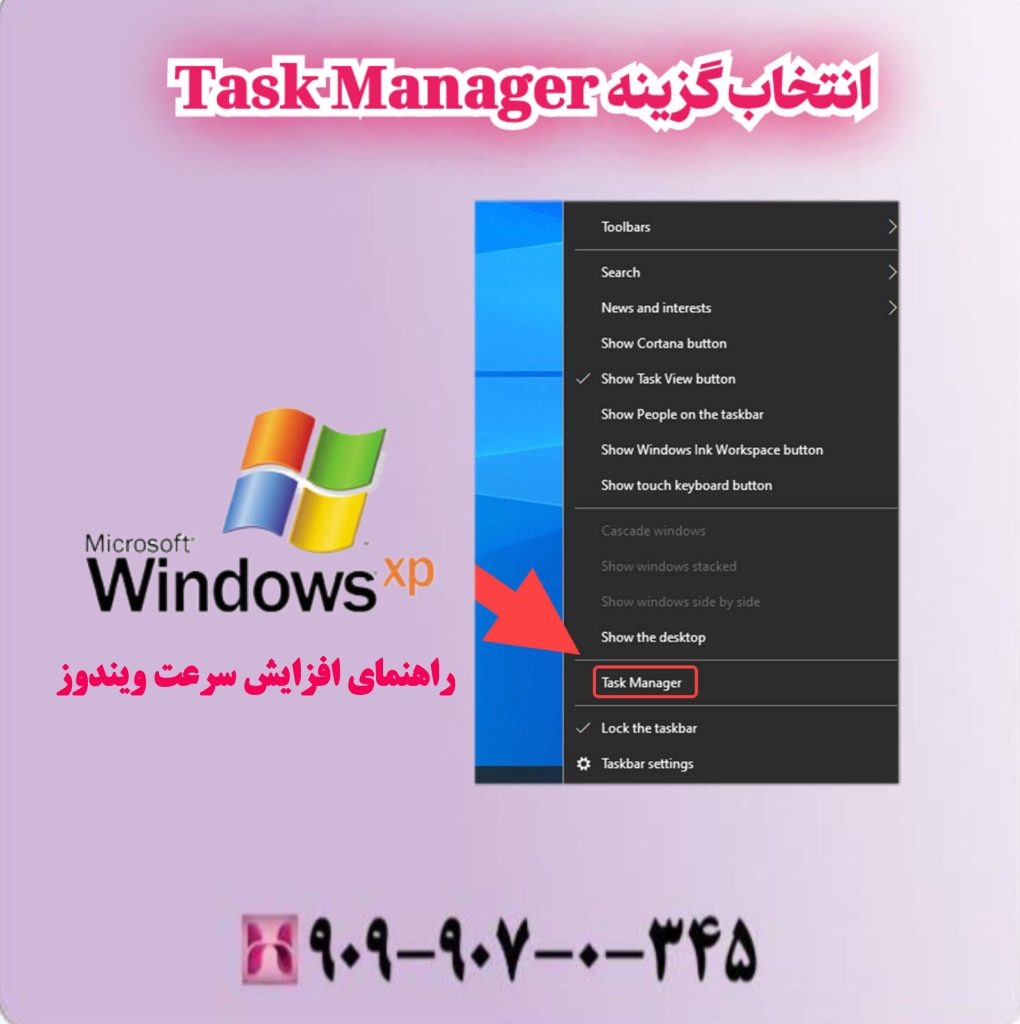
انتخاب گزینه Task Manager
- به تب Startup رفته و اپلیکیشنهایی که موقع بوت احتیاجی به اجراشدن ندارید را خاموش کنید. با انجام این کار بار پردازشی ویندوز در موقع راهاندازی کم میشود.
۲. پاک کردن هارد دیسک
در صورت وجود فایلهای غیر ضروری، موقت و کش، فضای بسیاری از هارد شما اشغال میشود و باعث کم شدن سرعت سیستم نیز میشود. جهت انجام این مرحله باید:
- از افزار Disk Cleanup ویندوز کمک بگیرید. ابتدا روی درایو دلخواه (مثلا درایو C) کلیک راست کرده و سپس گزینه Properties را انتخاب نمایید.
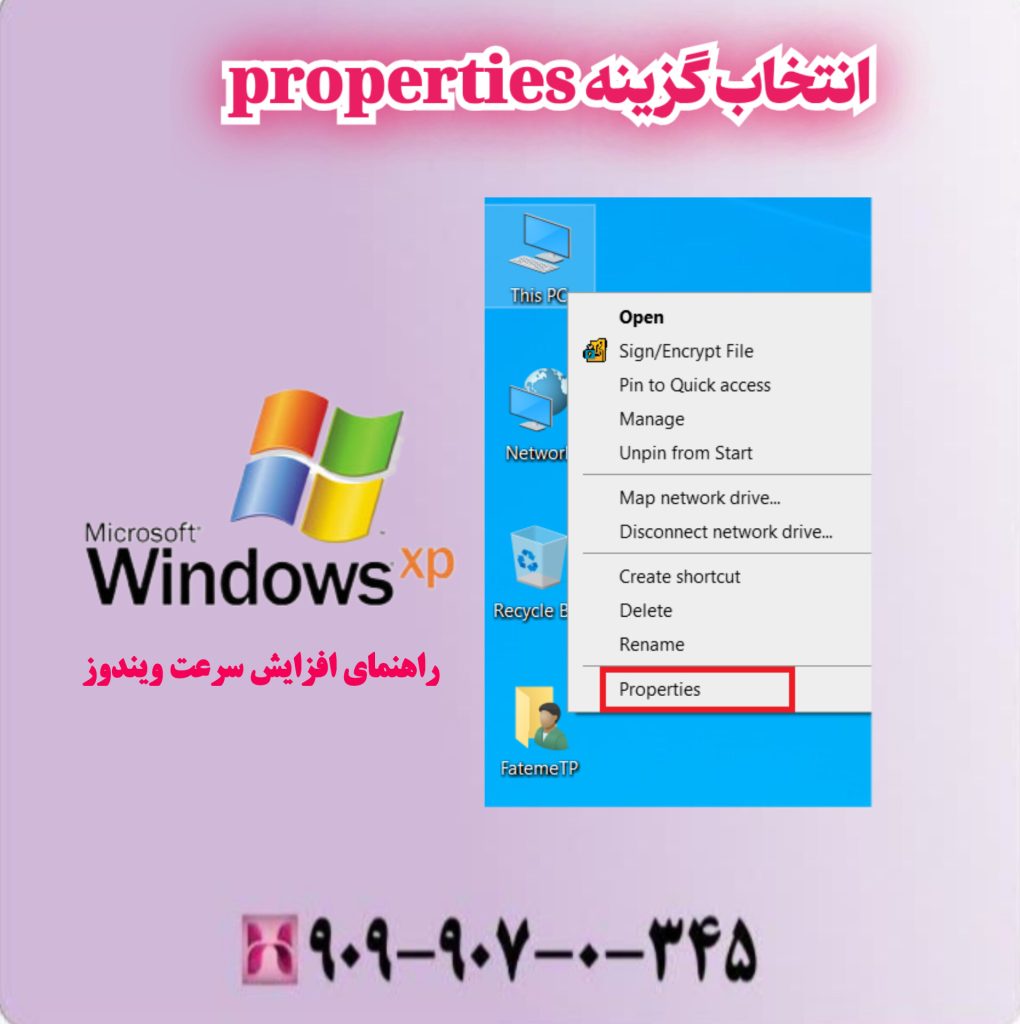
انتخاب گزینه properties
- پس از آن در تب General، گزینه Disk Cleanup را انتخاب کرده و روشهای پاک کردن را طی کنید.

انتخاب گزینه Disk Cleanup
- شما همچنین میتوانید از برنامههای شخص ثالث مثل CCleaner جهت پاک کردن فایل های بیهوده استفاده نمایید.
۳. خاموش کردن Visual Effects
ویندوز به شکل خودکار افکتهای گرافیکی ویژهای مثل انیمیشنها، سایهها و نمایشهای حرکتی دارد که احتمالا باعث سنگین شدن سیستم شما میشود.
برای انجام این مرحله کافیست:
- ابتدا به Control Panel بروید.

انتخاب گزینه Control panel
- سپس گزینه System را انتخاب نمایید.
- بعد از آن روی Advanced system settings کلیک نمایید.
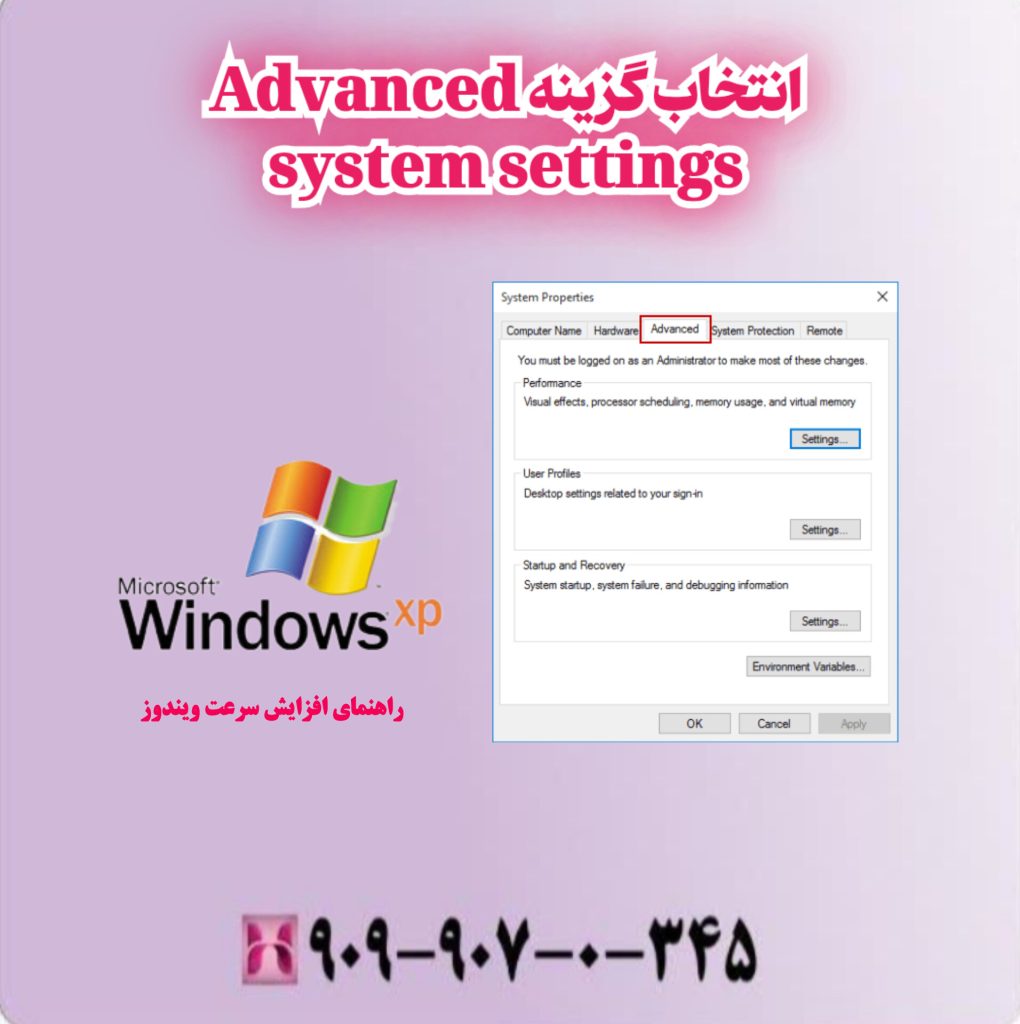
انتخاب گزینه Advanced system settings
- در تب Advanced، در زیر قسمت Performance بر روی Settings کلیک نمایید.
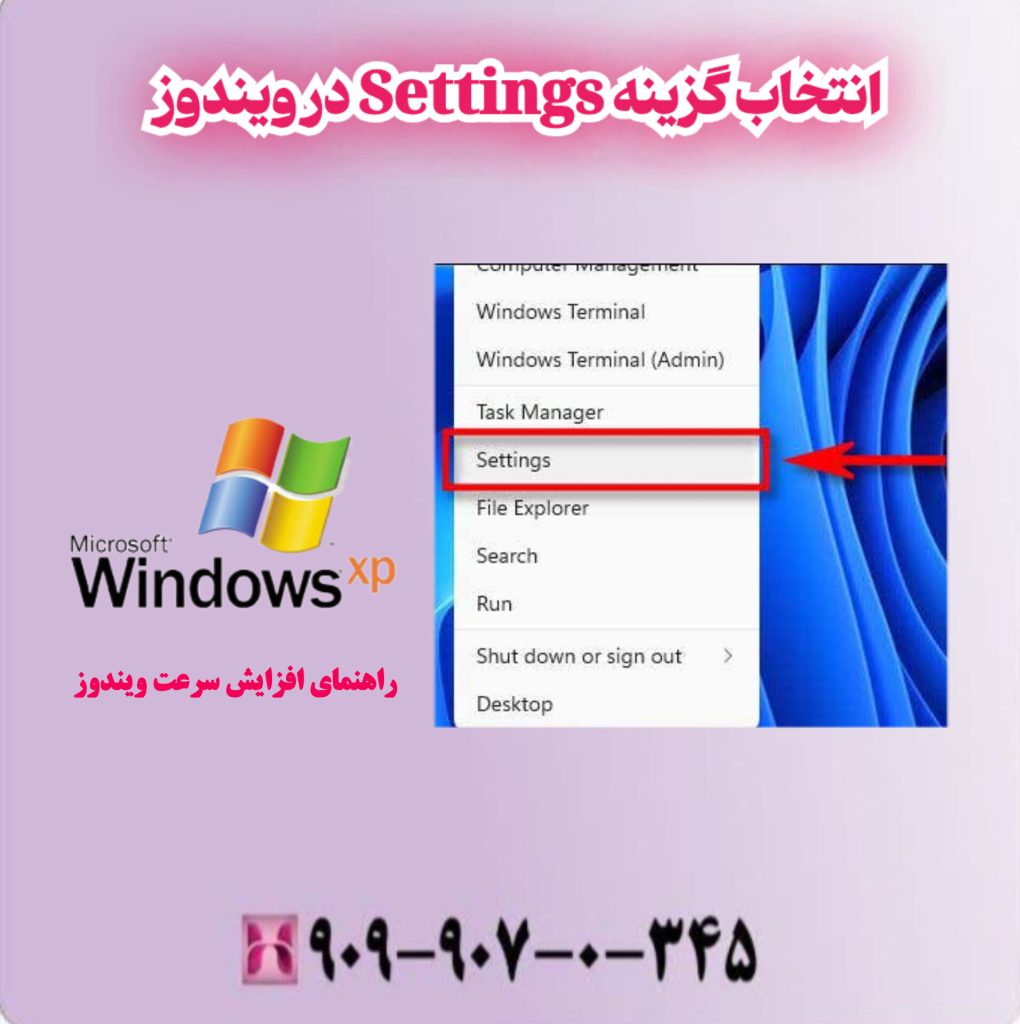
انتخاب گزینه settings در ویندوز
- در صفحه باز شده، گزینه Adjust for best performance را انتخاب نمایید. با این کار همه افکتهای گرافیکی خاموش میشوند.
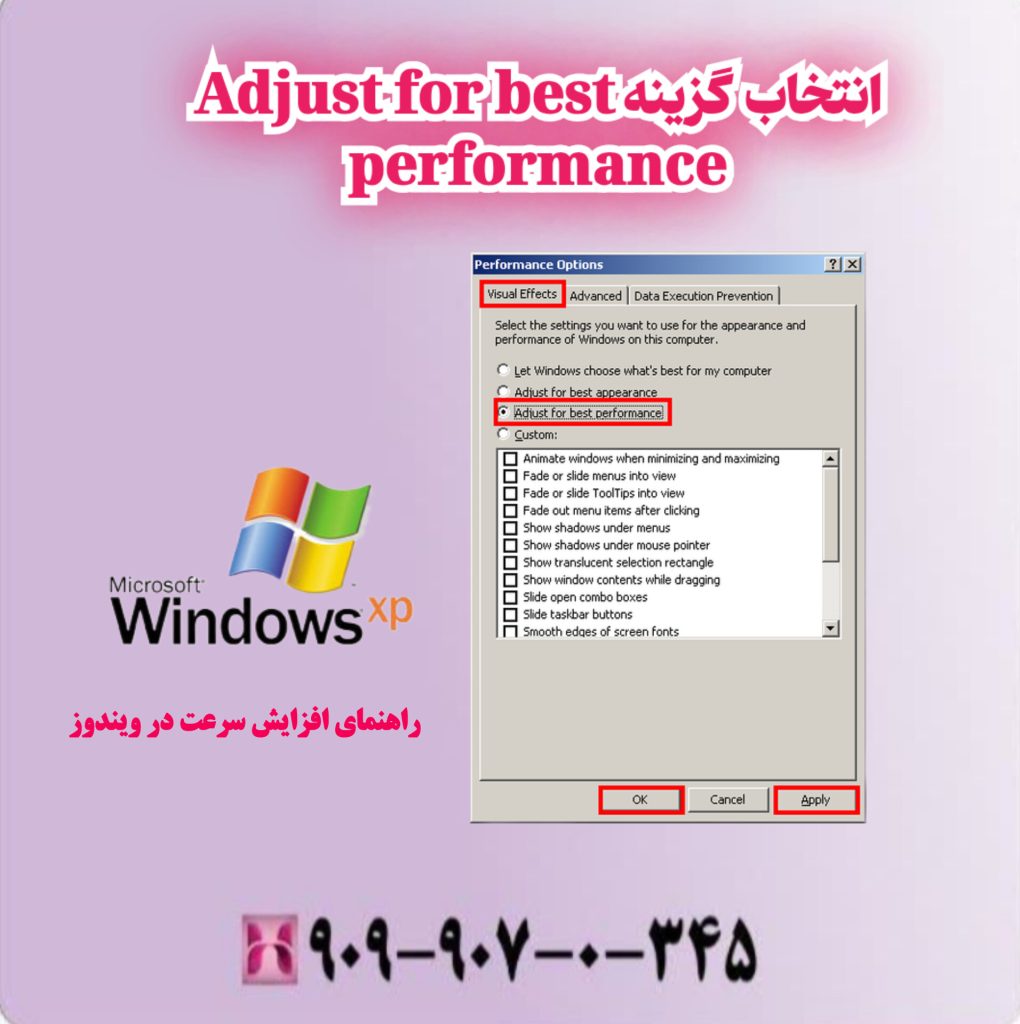
انتخاب گزینه Adjust for best performance
۴. آپدیت درایورها
درایورهای کهنه یا اشتباه باعث میشوند کارکرد سیستم به شدت کند شود. مطمئن شوید که درایورهای کارت گرافیک، چیپست و سخت افزارهای دیگر، آپدیت هستند. جهت آپدیت درایورها مراحل زیر را طی کنید.
- ابتدا به Device Manager بروید.( با سرچ Device Manager در نوار سرچ)
- در این مرحله درایورهای گوناگون را مشاهده کرده و در صورت نیاز، آنها را آپدیت کنید.
- شما همچنین میتوانید از برنامههایی مثل Driver Booster جهت شناسایی و آپدیت خودکار درایورها کمک بگیرید.
۵. بالارفتن حافظه مجازی
بعضی مواقع، اگر برای انجام دادن همه وظایف سیستم، حافظه RAM کافی نداشته باشید، ویندوز از فضای Hard Disk به شکل Virtual Memory استفاده مینماید. چنانچه این تنظیمات به طور صحیح پیکربندی نشده باشند، موجب تحت تاثیر قرار دادن کارکرد سیستم میشوند.

بالا رفتن حافظه مجازی
برای انجام این روش کافیست:
- ابتدا به Control Panel بروید و سپس گزینه System را انتخاب نمایید.

انتخاب گزینه Control panel
- حال، روی Advanced system settings کلیک نمایید.
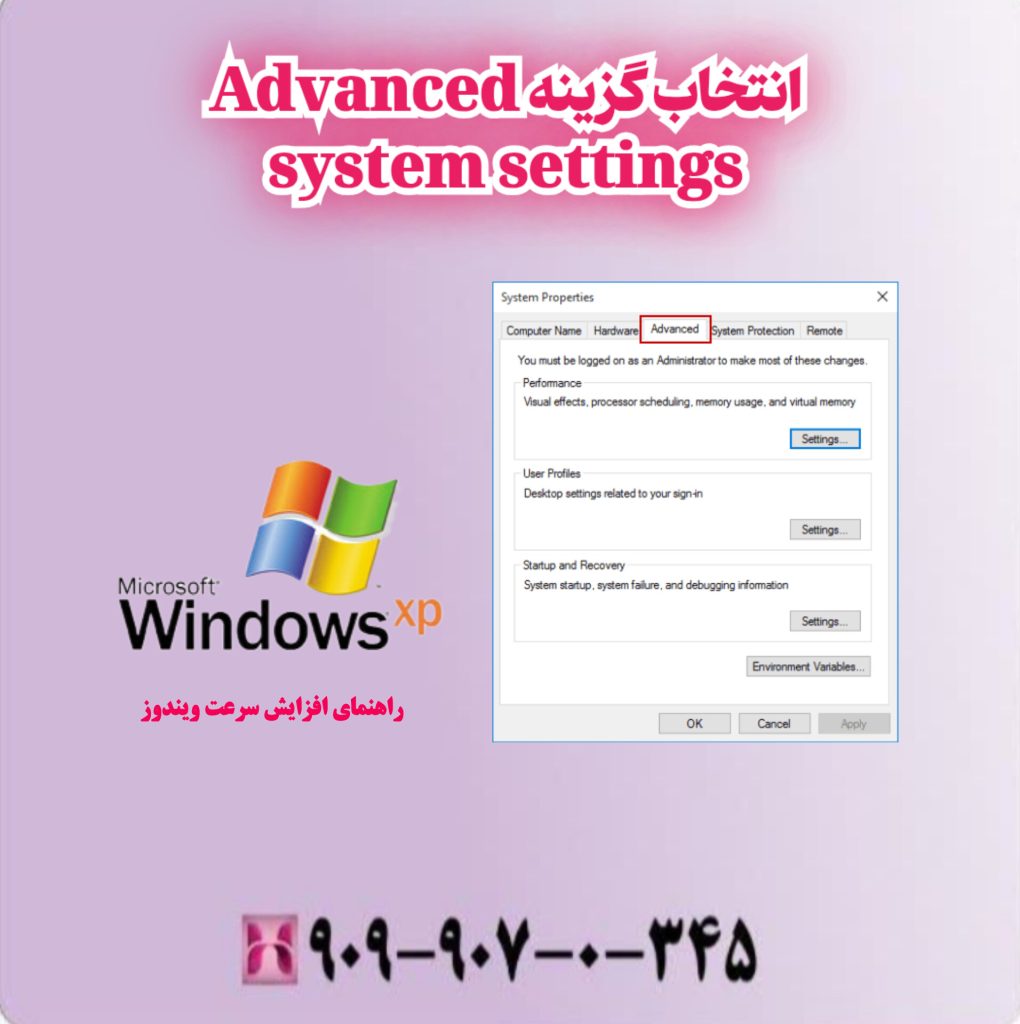
انتخاب گزینه Advanced system settings
- در قسمت Performance، بر روی Settings کلیک نمایید.
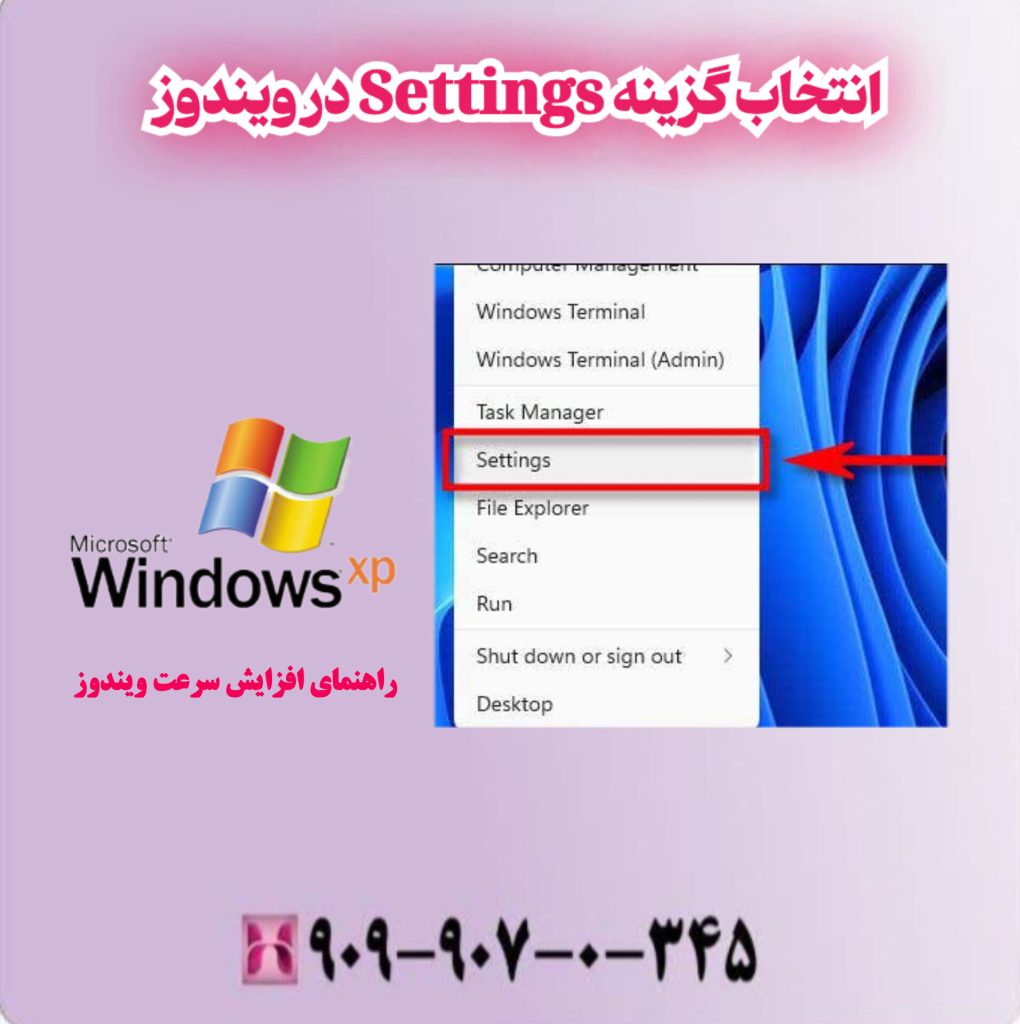
انتخاب گزینه settings در ویندوز
- پس از آن به تب Advanced رفته و در قسمت Virtual memory بر روی Change ضربه بزنید. اطمینان حاصل کنید که گزینه Automatically manage paging file size for all drives روشن باشد. اگر غیر از این صورت بود، فضای صفحه را جهت درایو C تنظیم نمایید.
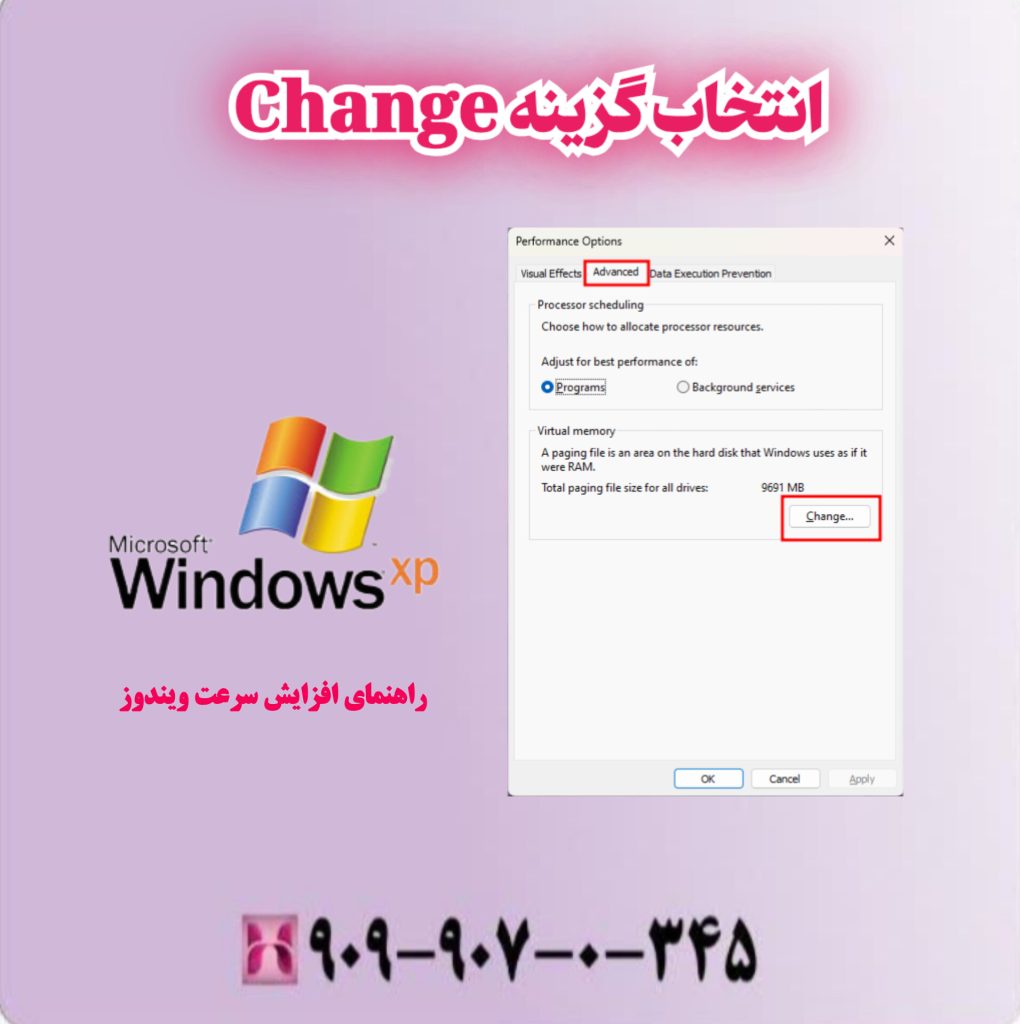
انتخاب گزینه Change
۶. آپدیت ویندوز
بایستی مطمئن شوید که سیستم عامل ویندوز شما از آخرین نسخه بروزرسانی برخوردار است. آپدیتهای تازه میتوانند باعث اصلاح باگها و مشکلات عملکردی شده و نیز موجب بهبود بخشیدن سیستم شوند.
برای انجام این مرحله کافیست:
- ابتدا وارد Settings شوید.
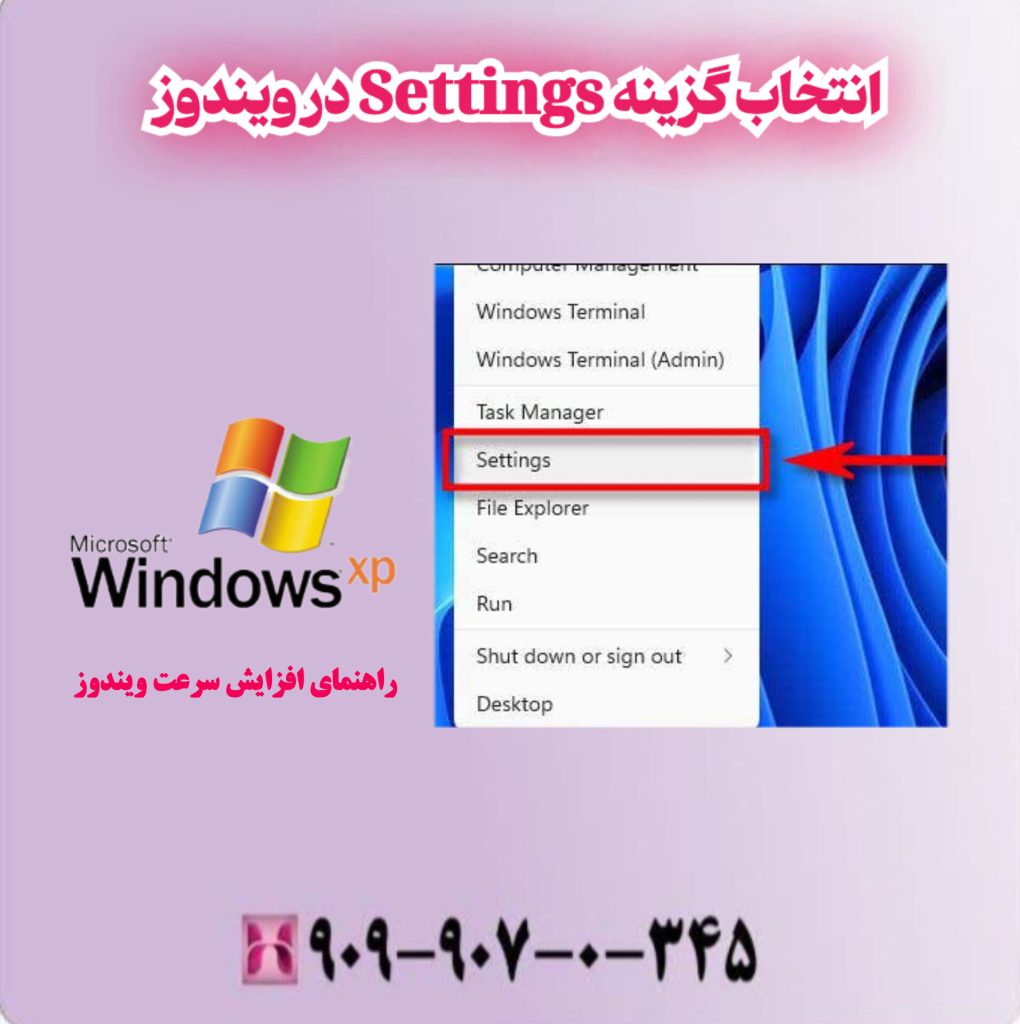
انتخاب گزینه settings در ویندوز
- پس از آن گزینه Update & Security را انتخاب نمایید.
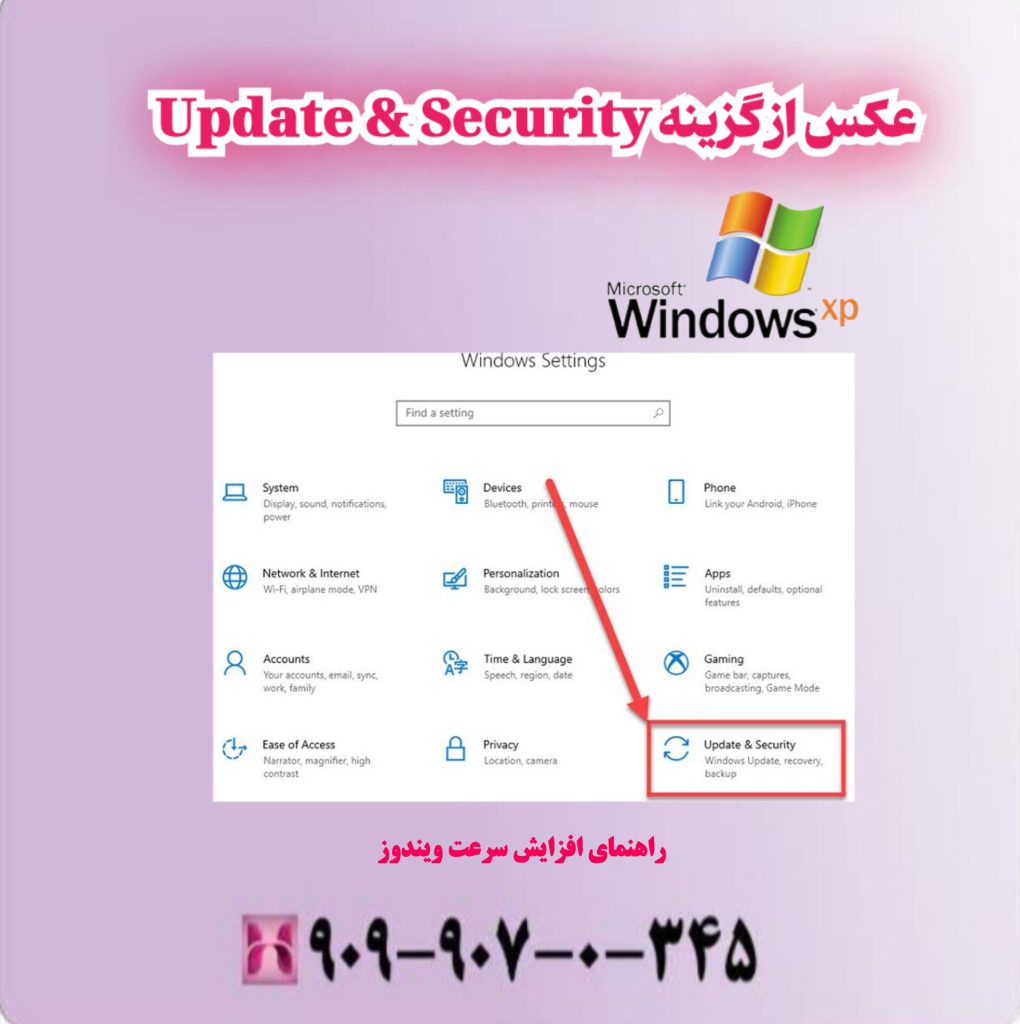
انتخاب گزینه Update & security
- در قسمت Windows Update، بر روی Check for Updates ضربه بزنید.
۷. تغییر به SSD ( در صورت استفاده از HDD)
اگر به جای هارد دیسک سنتی(HDD)، از یک درایو SSD استفاده نمایید، سرعت سیستم شما به شکل باورنکردنی افزایش مییابد. چون SSD ها تایم دانلود ویندوز و اپلیکیشنهارا به شدت کم میکنند.
۸. بالارفتن حافظه RAM
چنانچه سیستم شما از حافظه RAM کافی برخوردار نباشد، امکان دارد باعث کندی شود. در صورت ممکن، اضافه نمودن حافظه RAM موجب شده تا بهبود قابل ملاحظهای در سرعت سیستم لحاظ کند.
۹. استفاده کردن از برنامههای ضدویروس جدید و سبک
در صورت نصب برنامههای گوناگون ضدویروس یا وجود برنامههای ضدویروس سنگین، میتواند در کند شدن کارکرد سیستم تاثیر بسزایی بگذارد. بهتر است به جای استفاده کردن از برنامههای مختلف ضدویروس، فقط از یک برنامه مورد اطمینان و سبک استفاده نمایید. همچنین از اپدیت برنامه ضدویروس خود به شکل منظم مطمئن شوید.
۱۰. بازگشت به تنظیمات کارخانه
چنانچه هیچ کدام از مراحل بالا موجب بهبود بخشیدن کارکرد ویندوز نشد، میتوانید از ریست کردن ویندوز استفاده نموده و آن را به حالت کارخانه برگردانید. این روش برای سیستمهای قدیمی که با مشکلات بسیار عملکردی مواجه هستند، میتواند مفید واقع باشد.
جهت ریست کردن ویندوز مراحل زیر را طی نمایید:
- ابتدا وارد Settings شوید.
- حال گزینه Update & Security را انتخاب نمایید.
- سپس روی گزینه Recovery ضربه بزنید و گزینه Reset this PC را انتخاب نمایید.

انتخاب گزینه Reset this pc
۱۱. تنظیمات انرژی
اگر از یک لپ تاپ استفاده میکنید، تنظیمات انرژی موجب میشود اثربخشی بسیاری در سرعت بخشیدن سیستم ایجاد شود.
برای تغییر تنظیمات انرژی کافیست:
- ابتدا وارد Control Panel شوید و گزینه Power Options را انتخاب نمایید.
- حال روی High Performance ضربه بزنید تا سیستم شما جهت کارکرد بیشتر، همه توان خود را به کار ببرد.
این مراحل به شما کمک میکنند تا کارکرد ویندوز خود را بالا ببرید و نیز تجربه کاربری بهتری داشته باشید. چنانچه هنوز هم با مشکلات کارکردی روبرو هستید، احتمالا احتیاج دارید تا سخت افزار سیستم خود را مشاهده نمایید تا از صحت همه چیز مطمئن شوید.
دلایل کاهش سرعت ویندوز
کاهش سرعت ویندوز ممکن است علتهای مختلفی داشته باشد. فهم این عوامل میتواند در شناسایی مشکلات به شما کمک کرده تا جهت برطرف کردن آنها قدم بردارید.

دلایل کاهش سرعت ویندوز
در ادامه به مهمترین و اصلی ترین عوامل کند شدن سرعت ویندوز اشاره میکنیم با ما همراه باشید:
۱. کمبود حافظهRAM
این دلیل میتواند موجب شود ویندوز به استفاده از Hard Disk به شکل Virtual Memory که عملکرد بسیار کندی دارد، مجبور شود.
۲. پردازنده قدیمی (CPU)
پردازنده کهنه و یا ضعیف قادر نیست تا وظایف را سریع پردازش کند، مخصوصا اگر نرمافزارهای سنگین و پراستفادهای را به صورت همزمان اعمال کنید.
۳. پر بودن هارد دیسک یاSSD
چنانچه هارد دیسک (HDD) یا SSD پر باشد، میتواند منجر به کند شدن سیستم شود. افزون بر این HDDها به نسبت SDDها از سرعت کمتری برخوردار هستند.
۴. برنامههای مخرب (Malware )
ویروسها، تروجانها و جاسوس افزارها میتوانند از منابع سیستم مصرف کرده، کارهای مشکوک انجام دهند و کارکرد ویندوز را بسیار کاهش میدهند.

برنامه های مخرب (Malware)
۵. نرمافزارهای زیاد در استارتاپ
نرمافزارهایی که موقع راهاندازی ویندوز به صورت خودکار اعمال میشوند، باعث بالا رفتن تایم بوت سیستم میشود و کارکرد کلی آن کاهش پیدا میکند.
۶. فایلهای موقت و بیهوده
فایلهای موقت، فایلهای کش و همچنین فایلهای بیهودهی دیگر باعث میشوند فضای بسیاری از هارد دیسک اشغال شده و سیستم کند شود.
۷. درایورهای کهنه یا ناسازگار
درایورهایی که قدیمی هستند و یا به اشتباه نصب شدهاند، باعث میشوند در کارکرد سخت افزار تداخل ایجاد شده و در نتیجه سرعت سیستم کم شود.
۸. پراکندگی هارد دیسک
چنانچه از هارد دیسک(HDD) استفاده میکنید، فایلها به شکل پراکنده روی دیسک سیو میشوند که باعث شده تا سیستم تایم بیشتری را جهت دسترسی به آنها بگذارد.
۹. نرمافزارهای پس زمینه
بعضی از نرمافزارها حتی هنگامی که از آنها استفاده نمیکنید، در پس زمینه روشن هستند و از منابع سیستم مصرف میکنند.
۱۰. ایرادهای رجیستری ویندوز
رجیستری ویندوز مجموعه اطلاعاتی است که تنظیمات و مشخصات مرتبط به سخت افزار و نرم افزارها را در خود ثبت میکند.

ایرادهای رجیستری ویندوز
اشکالات در رجیستری (مثل ورودیهای نادرست یا مخرب) باعث میشوند سیستم کند شود.
۱۱. اشکالات سخت افزاری
اشکالات سخت افزاری مثل خراب بودن هارد دیسک و همچنین اشکالات مرتبط به مادر برد یا کارت گرافیک هم باعث کند شدن ویندوز میشوند.
۱۲. تنظیمات اشتباه ویندوز
تنظیمات اشتباه ویندوز، مثل تنظیمات مرتبط به حافظه مجازی یا (Virtual Memory )و جلوههای گرافیکی باعث میشوند سرعت سیستم کم شود.
۱۳. دخالت نرم افزاری
نصب کردن تعدادی برنامه شبیه با کارکردهای شکل هم موجب تداخل و کند شدن سیستم میشود.
۱۴. گرمای بیش از اندازه (Overheating)
چنانچه قطعات سخت افزاری( مثل پردازنده یا کارت گرافیک )بیش از اندازه گرم شوند (به علت عدم تهویه مناسب)، سیستم جهت پیشگیری از آسیب دیدن، از سرعت خود میکاهد.
۱۵. آپدیت نبودن سیستم عامل
نصب نکردن آخرین نسخه از بروزرسانیهای ویندوز باعث میشود باگها و اشکالات کارکردی در سیستم باقی بماند.
با توجه به این دلایل و برطرف کردن آنها، به شکل باورنکردنی میتوانید سرعت ویندوز خود را بالا ببرید.
سوالات رایج در مورد افزایش سرعت ویندوز
در این بخش از مقاله همراه رایانه قصد داریم تعدادی سوالات رایج به همراه پاسخ آنها در زمینه افزایش سرعت ویندوز را به شما معرفی کنیم.

سوالات متداول در مورد افزایش سرعت ویندوز
۱. به چه دلیل ویندوز من پس از مدتی کند میشود؟
عوامل مختلفی باعث بروز این مشکل میشوند که عبارتند از:
.) ممکن است هارد دیسک با فایلهای بیهوده و موقت پر شده باشد.
.) نصب کردن نرمافزارهای مختلفی که در پس زمینه اعمال میشوند.
.) وجود برنامه های ویرانگر (Malware )
.) ممکن است درایورها قدیمی شده باشند.
.) پراکندگی هارد دیسک های HDD
.) اشکالات رجیستری ویندو
.) کم بودن منابع سخت افزاری مانند RAM و پردازنده
۲. چجوری میتوانم نرمافزارهایی که در استارتاپ اعمال میشوند را خاموش کنم؟
جهت رفع این مشکل بایستی مراحل زیر را پیاده کنید.
.) با همزمان فشار دادن کلیدهای Ctrl + Shift + Esc، منوی Task Manager باز میشود.
.) سپس به تب Startup بروید.
.) اکنون نرمافزارهایی که نمیخواهید موقع راه انداختن ویندوز، اعمال شوند را انتخاب کرده و روی Disable ضربه بزنید.
۳. چطور میتوانم فایلهای موقت را حذف کنم؟
جهت این کار کافیست کارهای زیر را انجام دهید.
.) با فشار دادن کلید Windows + R، پنجره Run باز میشود.
.) عبارت %temp% را تایپ کرده و دکمه Enter را بزنید.
.) سپس همهی فایلها و پوشههایی که در این پوشه وجود دارند را انتخاب کرده و بعد پاک کنید.
شما نیز میتوانید از افزار Disk Cleanup ویندوز کمک بگیرید. برای این کار بایستی:
.) در فهرست استارت عبارت Disk Cleanup را جستجو کرده و آن را اجرا نمایید.
.) سپس درایو C را انتخاب کرده و روی OK ضربه بزنید.
.) گزینههای دلخواه جهت حذف کردن مثل Temporary files را انتخاب نموده و سپس OK را بزنید.
۴. چطور میتوانم درایورهای خود را آپدیت کنم؟
برای پاسخ این سوال مراحل زیر را طی کنید.
.) ابتدا در فهرست استارت عبارت Device Manager را جستجو کرده و آن را اعمال کنید.
.) سپس سیستمی که میخواهید درایور آن را آپدیت کنید (به عنوان مثال کارت گرافیک)، را بیابید.
.) حال روی درایور موردنظر راست کلیک کرده و Update driver را انتخاب نمایید.
.) در این مرحله گزینه Search automatically for drivers را انتخاب کرده تا ویندوز به شکل اتوماتیک، درایور تازه را پیدا و نصب نماید.
.) شما نیز میتوانید با مراجعه به وبسایت سازنده قطعه سختافزاری، آخرین درایور را بارگیری و نصب نمایید.
۵. آیا یکپارچه کردن هارد دیسک(HDD) باعث افزایش سرعت ویندوز میشود؟
بله، چنانچه از هارد دیسک HDD استفاده میکنید، یکپارچه سازی آن میتواند باعث بهبود بخشیدن سرعت ویندوز شود. این کار موجب شده تا فایلها به شکل منظمتری روی دیسک قرار گرفته و دست یافتن به آنها سریع تر شود. جهت انجام این کار بایستی:
.) در فهرست استارت عبارت Defragment and Optimize Drives را جستجو کرده و آن را اعمال کنید.
.) سپس درایو C را انتخاب کرده و روی Optimize ضربه بزنید.
توجه داشته باشید که اگر از SDD استفاده میکنید، به Defragment کردن احتیاجی نیست و انجام این روش میتواند باعث کم شدن عمر SDD شود.
۶. چطور میتوانم از وجود برنامههای ویرانگر (Malware ) در دستگاه خود ، اطمینان کسب کنم؟
جهت اطمینان از وجود نرمافزارهای مخرب در سیستم خود، میتوانید از یک برنامه آنتی ویروس پرقدرت و جدید استفاده نمایید. برای این کار میتوانید از Windows Defender که به شکل خودکار در ویندوز موجود است، یا آنتی ویروس های مورد اطمینان دیگری مثل Kaspersky، Bitdefender و یا Norton کمک بگیرید. به شکل دورهای دستگاه خود را اسکن نمایید تا از موجود نبودن برنامههای مخرب در سیستم خود، مطمئن شوید.
۷. آیا پیشرفت سختافزاری میتواند باعث افزایش سرعت ویندوز شود؟
بله، یکی از بهترین روشها جهت افزایش سرعت ویندوز پیشرفت سختافزاری است. پیشرفت RAM، پردازنده و نیز استفاده از SSD به جای استفاده از HDD باعث میشود تاثیر قابل توجهی در کارکرد سیستم ایجاد شود.
۸. چطور میتوانم تنظیم حافظه مجازی (Virtual Memory ) را انجام دهم؟
برای انجام این کار کافیست:
.) در فهرست استارت عبارت Adjust the appearance and performance of Windows را جستجو کرده و آن را اعمال نمایید.
.) سپس به تب Advanced بروید.
.) در بخش Virtual Memory، بر روی Change ضربه بزنید.
.) حال بایستی تیک Automatically manage paging file size for all drives را بردارید.
.) اکنون درایو C را انتخاب کرده و پس از آن گزینه Custom size را انتخاب نمایید.
.) اندازههای Initial size(MB) و Maximum size(MB) را بر پایه اندازه RAM خود تنظیم نمایید. (معمولا اندازه Initial size را مساوی با ۱.۵ برابر RAM و اندازه Maximum size را مساوی با ۳ برابر RAM تنظیم مینمایند).
.) سپس روی Set ضربه بزنید و OK را انتخاب کنید.
.) اکنون دستگاه را ریستارت کنید.
۹. چطور میتوانم جلوههای گرافیکی ویندوز را کم کنم؟
جهت این کار مراحل زیر را انجام دهید.
.) در فهرست استارت عبارت Adjust the appearance and performance of Windows را جستجو کرده و آن را اعمال کنید.
.) در قسمت Visual Effects، یکی از گزینههای زیر را انتخاب نمایید.
الف) گزینه Adjust for best appearance: از بهترین کیفیت گرافیکی برخوردار است ولی امکان دارد سرعت سیستم را کم کند.
ب) گزینه Adjust for best performance: همهی جلوههای گرافیکی را خاموش میکند و باعث افزایش سرعت سیستم میشود.
ج) گزینه Custom: این گزینه به شما این فرصت را میدهد تا جلوههای گرافیکی دلخواه خود را انتخاب نمایید.
.) پس از انتخاب گزینه موردنظر، روی Apply و OK ضربه بزنید.
۱۰. چنانچه تمام این کارها را انجام دادم ولی هنوز با مشکل کندی ویندوزم روبرو هستم، چه کار کنم؟
چنانچه تمام این مراحل را انجام دادید اما هنوز ویندوز شما کند است، امکان دارد به نصب مجدد ویندوز (Clean Install) احتیاج داشته باشید. پیش از انجام این کار، بایستی حتما از همهی اطلاعات مهم خود یک نسخه پشتیبان تهیه نمایید.
امیدواریم این سوالات رایج و جوابهایشان به شما در بالابردن سرعت ویندوز خود، کمک کنند.
متن پایانی
با انجام روشهای ارائه شده در این مقاله، قادر هستید به شکل قابل ملاحظهای، سرعت ویندوز خود را بالا ببرید و از تجربهای آسان و دلپذیر از کارکردن با کامپیوتر برخوردار شوید. توجه داشته باشید که بهینه کردن ویندوز یک امر دائمی میباشد و بایستی به شکل منظم اعمال شود.
در این مقاله به شیوههای افزایش سرعت ویندوز و همچنین دلایل کندی سرعت ویندوز، پرداختیم. چنانچه پس از خواندن مطالب فوق، بازهم سوال و یا مشکلی برایتان پیش آمد، میتوانید با شماره ۹۰۹۹۰۷۰۳۴۵ بدون کد و از طریق تلفن ثابت تماس گرفته تا کارشناسان همراه رایانه که به صورت شبانه روزی و حتی در ایام تعطیل پاسخگو میباشند، شما را کاملا راهنمایی کنند.
امیدواریم این مقاله برایتان مفید بوده باشد. سپاس از نگاه گرمتان








